
비디오는 소셜 네트워크에서 많은 존재감을 얻고있는 형식입니다. 페이스 북은 또한 비디오에 크게 베팅했습니다, 그 많은 사용자 가끔 다운로드하고 싶다. 소셜 네트워크에서 첫 발을 내딛는 사용자에게는 동영상이 어떻게 업로드되는지 모를 수 있습니다.
따라서 아래에서 우리는 Facebook에 동영상을 업로드하는 방법. 소셜 네트워크의 컴퓨터 버전과 스마트 폰용 버전 모두. 모든 사용자가 언제든지 쉽게 소셜 네트워크에 동영상을 업로드 할 수 있습니다.
Facebook에 동영상을 업로드하기위한 요구 사항

소셜 네트워크에 동영상을 업로드하기 전에 특정 조건이 있다는 것을 아는 것이 중요합니다. Facebook은 업로드 된 동영상이 준수해야하는 일련의 규칙을 설정합니다. 허용되는 콘텐츠뿐만 아니라 해당 규칙에 따라 소셜 네트워크에 음란물이나 폭력물을 업로드 할 수 없다는 것은 이미 알려져 있습니다. 그러나 동영상을 업로드 할 때 최대 가중치와 기간이 있다는 점도 고려해야합니다.
소셜 네트워크에 업로드되는 동영상은 1.024MB보다 클 수 없습니다. 이것은 무게의 한계이므로 고려해야합니다. 더욱이, 동영상의 최대 길이는 20 분입니다.. 또 다른 중요한 고려 사항은 업로드 된 동영상이 화면에 더 잘 맞도록 선호하는 이미지 형식으로 16 : 9 또는 9:16으로하는 것이 좋습니다. Facebook에서 부과하는 조건이 알려지면 소셜 네트워크에 동영상을 업로드 할 준비가 된 것입니다. 우리는 어떤 단계를 따라야합니까?

컴퓨터에서 Facebook에 비디오 업로드
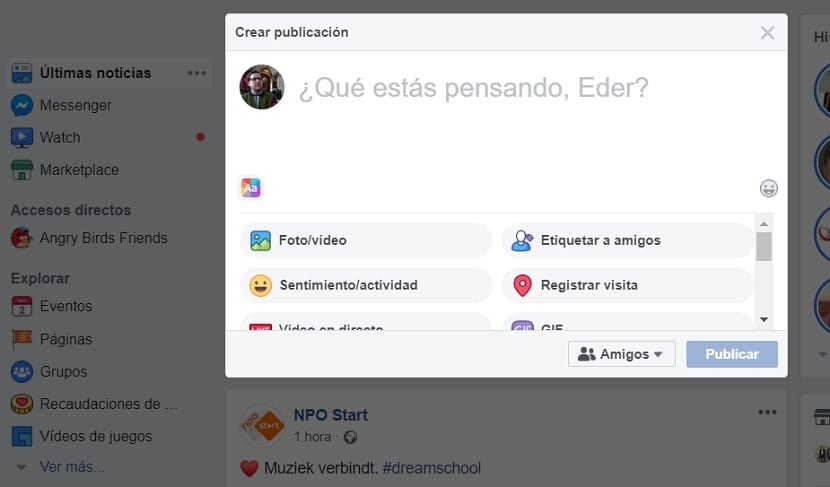
비디오를 업로드 할 때 많은 사용자가 소셜 네트워크의 컴퓨터 버전을 선호 할 수 있습니다. 특히 동영상 업로드가 더 빠르기 때문에홈 인터넷에 연결된 컴퓨터에서 일반적으로 매우 무겁습니다. 따라서 우리는 컴퓨터의 브라우저를 사용하여 Facebook에 들어가야하며 웹에서 계정에 등록해야합니다. 이런 식으로 우리는 이미 소셜 네트워크의 홈페이지에 있습니다.
중앙 부분에는 What are you think?라고 쓰여있는 빈 상자가 있습니다. 우리는 그것을 클릭해야 더 커지고 몇 가지 옵션이 바로 아래에 나타납니다. 그중 하나는 클릭해야하는 사진 / 비디오입니다. 이렇게하면 폴더가 열리고 컴퓨터에서 업로드 할 비디오를 선택하십시오.. 따라서 원하는 위치에서 해당 비디오를 검색하면됩니다.
그런 다음 비디오를 선택하면 소셜 네트워크에 업로드하기 시작합니다. 로드하는 데 걸리는 시간은 동영상의 무게에 따라 다릅니다. 따라서 우리는 이 과정은 몇 분 정도 걸릴 수 있습니다. 완료합니다. 비디오와 함께 페이스 북에 출판물을 업로드하고 싶을 때처럼 텍스트를 넣거나 사람들을 태그 할 수 있습니다. 프로세스는 이러한 의미에서 변화를 나타내지 않습니다.

동영상 업로드가 완료되면 해당 상자에서 해당 동영상의 썸네일을 볼 수 있습니다. 동영상이 이미 업로드되었으며 게시 할 준비가되었음을 나타냅니다. 이미 언급 한 출판물에 대한 모든 것을 구성했고 모든 것이 출판 될 준비가되었다고 생각한다면 이미 파란색 게시 버튼을 클릭 할 수 있습니다. 따라서이 동영상은 Facebook에 영구적으로 업로드되고 소셜 네트워크의 연락처는 프로필에서 볼 수 있습니다.
응용 프로그램에서 Facebook으로 비디오 업로드

또한, Android 또는 iOS 용 앱에서 동영상을 업로드 할 수 있습니다.. 또 다른 방법이지만 짧은 길이의 가벼운 동영상을 업로드하고 싶을 때 더 편리합니다. 눈에 띄는 무게가있는 긴 동영상의 경우 컴퓨터 버전을 사용하는 것이 더 낫기 때문에이 경우 더 빠를 것입니다. 어쨌든 먼저 스마트 폰에서 애플리케이션을 열어야합니다.
단계는 Facebook의 데스크톱 버전에서 많이 변경되지 않습니다. 앱 안에있을 때 "What are you think"상자를 클릭 한 다음 사진 / 비디오 옵션을 선택하여 해당 비디오를 업로드하는 프로세스를 시작해야합니다. 가장 먼저 할 일은 업로드 할 동영상을 선택하는 것입니다.. 업로드 할 갤러리를 선택할 수있는 휴대폰 갤러리가 열립니다. 휴대 전화의 위치에 관계없이 동영상을 선택할 수 있습니다. 선택하면이 동영상이 업로드되기 시작합니다.
이전의 경우와 마찬가지로 무게에 따라 소셜 네트워크에서 해당 동영상의 업로드를 완료하는 데 다소 시간이 걸립니다. 동영상에 텍스트를 추가하고 원하는 경우 다른 사람을 태그 할 수 있습니다. 이 작업이 완료되고 비디오가 업로드되면 비디오의 썸네일이 화면에 표시됩니다. 그래서, 게시 버튼을 클릭하세요, 해당 동영상이 Facebook의 각 계정에 업로드되도록합니다. 과정은 간단하며 컴퓨터 버전에서 따라야하는 것과 동일한 단계를 따라야합니다.

동영상은 무게가 많이 나가고 Facebook 앱이 가장 모바일 데이터 사용자 중 하나로 알려져 있기 때문에 WiFi 연결을 사용하여 비디오를 업로드하는 것이 좋습니다. 그렇지 않으면 데이터 속도의 상당 부분이 소진되었다고 가정 할 수 있습니다. 특히 제한된 비율의 경우 대부분의 사용자에게 해당됩니다. 따라서 앱을 사용하여 동영상을 업로드 할 때 기억하는 것이 중요합니다.